Microsoft Office er en komplet pakke. Den leveres med forskellige applikationer, der lader brugere oprette dokumenter, regneark, diaspræsentationer, sende, modtage og administrere e-mails osv. Hvert Office-produkt har en separat produktnøgle eller licens, der kræves for at aktivere den. Nogle gange undlader Office at bekræfte licensen og sender flere fejlmeddelelser, f.eks Microsoft Office cannot find your license for this application. I dette indlæg vil vi tale om nogle løsninger til at løse dette problem.
Nội dung
Hvorfor kan Microsoft Office ikke finde din licens?
Den mest almindelige årsag til, at Microsoft Office ikke kan finde din licens, er, at tjenesten Software Protection Properties ikke kører. Hvis denne tjeneste ikke kører eller er indstillet til Forsinket start, kan du støde på fejl i forbindelse med licensen til Microsoft-produkterne. For at løse dette problem skal du genstarte tjenesten Software Protection Properties. Vi har forklaret den detaljerede proces i denne artikel.
Fix Microsoft Office kan ikke finde din licens til denne applikation
De brugere, der oplevede dette problem, har rapporteret, at de modtog fejlmeddelelsen, mens de åbnede et Microsoft Office-program. Den komplette fejlmeddelelse ser således ud:
Microsoft Office kan ikke finde din licens til denne applikation. Et reparationsforsøg var mislykket eller blev annulleret. Microsoft Office afsluttes nu.
Hvis du modtager den samme fejlmeddelelse, mens du starter Office-programmerne, anbefaler vi, at du prøver følgende løsninger uden bestemt rækkefølge.
- Genstart tjenesten Software Protection Properties
- Opdater Microsoft Office
- Reparer Microsoft Office
- Kør en SFC-scanning
Nedenfor har vi forklaret alle disse løsninger i detaljer.
1]Genstart tjenesten Software Protection Properties
Software Protection Properties-tjenesten bekræfter aktiveringen af Microsoft-apps og -tjenester. Hvis denne tjeneste er stoppet eller ikke kører på dit system, kan du støde på fejlmeddelelser relateret til verificeringen af Microsoft-produkter og -tjenester. Derfor bør du først kontrollere, om denne service kører på dit system eller ej. Hvis du finder denne tjeneste stoppet, kan du overveje at starte den. Hvis du finder det allerede kører, kan du overveje at genstarte det.
Følgende trin hjælper dig med det:
- Trykke Win + Rs. Det Run vises på din skærm.
- Type services.msc og klik på OK. Dette vil åbne Services.
- Rul ned og find Software Protection Properties.
- Når du har fundet det, skal du højreklikke på det og vælge Properties.
- Klik på Start.
- Klik Apply og derefter OK.
Tjek nu, om problemet fortsætter. Hvis problemet stadig eksisterer, eller hvis knappen Start er nedtonet, kan du prøve registreringsdatabasen rettelsen nedenfor.
Før du fortsætter, anbefaler vi, at du opretter et systemgendannelsespunkt og laver en sikkerhedskopi af dit register. Følgende instruktioner vil ændre nogle registreringsdatabasenøgler. Enhver fejl under udførelse af disse trin kan føre til alvorlig skade på dit system. Følg derfor disse instruktioner omhyggeligt.
Start Run ved at trykke på Win + Rs. Skriv nu regedit og klik på OK. Klik på Ja i UAC-prompten.
Kopier følgende sti og indsæt den i adresselinjen i registreringseditoren, og tryk på Enter.
ComputerHKEY_LOCAL_MACHINESYSTEMCurrentControlSetServicessppsvc
Sørg for, at du har valgt sppsvc på venstre side. Skift nu følgende registreringsdatabaseværdier:
- Forsinket AutoStart til 0.
- Start til 2
- Skriv til 20
For at ændre ovenstående registreringsværdier skal du dobbeltklikke på dem og indtaste en værdi i deres Value Data.
2]Opdater Microsoft Office
Vi foreslår, at du opdaterer dit Office-produkt og ser, om det hjælper. For at opdatere en Microsoft Office-applikation skal du åbne den, men ifølge brugerne forhindrer fejlmeddelelsen dem i at åbne Office-applikationerne. Når de forsøger at åbne Office-applikationen, vises denne fejlmeddelelse på deres skærm og lukker Office-applikationen, når de klikker på OK-knappen.
Vi foreslår, at du genstarter din computer og derefter åbner det Office-program, du oplever fejlen med. Efter genstart af systemet skulle fejlmeddelelsen ikke vises. Følg nedenstående trin:
- Genstart din computer.
- Åbn det Office-program, du oplever fejlen med.
- Opret en ny fil.
- Gå til “File > Account.”
- Under Product Informationklik Update Options og klik derefter Update Now.
3]Reparer Microsoft Office
Hvis opdatering af Office ikke løser dit problem, eller hvis du ikke er i stand til at opdatere Microsoft Office, kan du prøve at reparere det. Du kan reparere Microsoft Office enten fra Windows 11/10-indstillinger eller fra kontrolpanelet. På reparation Office-skærmen skal du vælge Online Repair.
Read: Office-applikationen kunne ikke starte korrekt fejl 0xc0000142.
4]Kør en SFC-scanning
En mulig årsag til problemet er de beskadigede systemfiler. Derfor foreslår vi, at du kører en SFC-scanning. SFC er et akronym for System File Checker. Microsoft har udviklet dette værktøj til at reparere beskadigede systemfiler. For at køre SFC-scanningen skal du starte kommandoprompten som administrator.
Hvordan slipper jeg af med den ikke-ægte meddelelse i Microsoft Office?
For at rette den ikke-ægte meddelelse i Microsoft Office skal du geninstallere produktet. Til dette skal du først afinstallere Microsoft Office ved at bruge Microsoft Support and Recovery Assistant-værktøjet og derefter installere det igen.
Håber dette hjælper.
Read next: Sådan rettes fejlen “Adgang nægtet til installationskilden” i Microsoft Office.
Cảm ơn các bạn đã theo dõi TOP Thủ Thuật trên đây là những chia sẻ của chúng tôi về Microsoft Office kan ikke finde din licens til denne applikation. Hy vọng bài viết tại chuyên mục Thủ Thuật Phần Mềm sẽ giúp ích được cho bạn. Trân trọng !!!



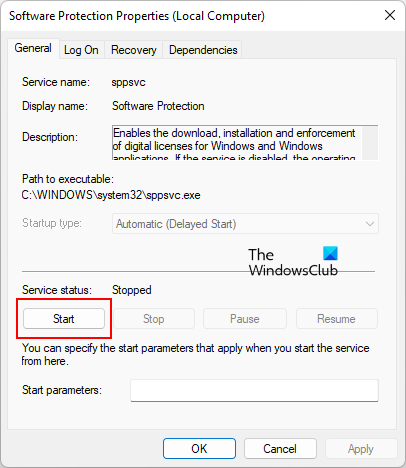


![Download AutoCAD 2009 Full Xforce Keygen [64 bit + 32 bit] Download AutoCAD 2009 Full Xforce Keygen [64 bit + 32 bit]](https://topthuthuat.com.vn/wp-content/uploads/2022/08/autocad-2009-350x250.jpg)


![AutoCAD 2012 [32bit + 64bit] Full Crack X-force Keygen 2012 AutoCAD 2012 [32bit + 64bit] Full Crack X-force Keygen 2012](https://topthuthuat.com.vn/wp-content/uploads/2022/08/Autodesk-2012-350x250.jpg)
![Tải AutoCAD 2015 Full Bản Quyền Xforce Keygen [32bit/64bit] Tải AutoCAD 2015 Full Bản Quyền Xforce Keygen [32bit/64bit]](https://topthuthuat.com.vn/wp-content/uploads/2022/08/Auto-CAD-2015-350x250.jpg)










